Table of Contents
はじめに
720p、1080p、4K、8KのYouTubeビデオプレーヤーで60fpsをブロックしたいですか?それはあなたのコンピュータがあまりにも多くのCPUとメモリを使用するためですか?それなら、すべてのYouTube動画で60fpsをブロックする正しいヘルプページをご覧ください。この機能は、720p、1080p、およびそれ以上のビデオ品質の60fpsを削除します。この機能を使用するには、Turn Off the Lights Browser 拡張機能をインストールする必要があります。これは無料で最高のオープンソースツールで、公式ウェブサイトからダウンロードできます。
フレームレート(fps)とは何ですか?
フレームレートとは、1秒間に表示されるフレーム数の速さを測定した値で、そのためFPS(frames per second)とも呼ばれる。映画、テレビ放送、ストリーミングビデオコンテンツ、そしてスマートフォンでも、24fpsの標準フレームレートが使用されている。fpsが高ければ高いほど、1秒間に表示される画像の数が多くなる。また、アニメーションがより滑らかになるため、動画が途切れることがない。
注意:古いコンピュータでは、4K 60fpsのような高FPSを処理できません。ウェブブラウザのハードウェアアクセラレーションが無効になっている場合、CPU使用率が増加する可能性があります。そのため、コンピュータのパフォーマンスが低下する可能性があります。
YouTubeで60FPSをブロックするメリットは?
YouTubeで毎秒60フレーム(FPS)をブロックすることは、目の負担を軽減し、動画ストリーミング時に使用されるデータ量を減らすなど、いくつかの潜在的な利点がある。
60FPSをブロックする利点のひとつは、動画のモーションブラーを減らすことができることだ。これにより、動きの速いアクションを追いやすくなり、眼精疲労を軽減することもできる。
もうひとつの利点は、動画ストリーミング時に使用するデータ量を削減できることだ。これは、フレームレートが高い動画(60 FPSなど)は、より多くの帯域幅を必要とし、より多くのデータを使用する可能性があるためです。60 FPSをブロックすることで、使用するデータ量を減らすことができ、データプランに制限がある場合は、インターネット料金を節約できる可能性があります。
また、低いフレームレートを好む人がいることも注目に値する。なぜなら、その方が映像がより映画的になり、”スムーズ “でなくなるからだ。
これらの利点は主に理論的なものであり、60FPSをブロックすることで健康に大きな利点があるという科学的根拠はないことに注意する必要がある。
60fpsをブロックするには?
ウェブブラウザでブロック60FPS(YouTubeのみ)機能を有効にする方法は以下の通りです:
Google Chrome、Firefox、Opera用
- お気に入りのウェブブラウザで、灰色のランプボタンを右クリックしてください。
- コンテキストメニューが表示されるので、リストから「オプション」を選択する。
- 消灯オプション」ページが新しいタブで表示され、「基本」タブにいます。
- ウェブページの一番下までスクロールし、“YouTube動画の画質を自動的に設定する “を有効にし、“60fpsをブロックする“にチェックを入れる。
- YouTubeビデオのウェブページを再起動してください。するとリストから60fpsの画質が削除されます。
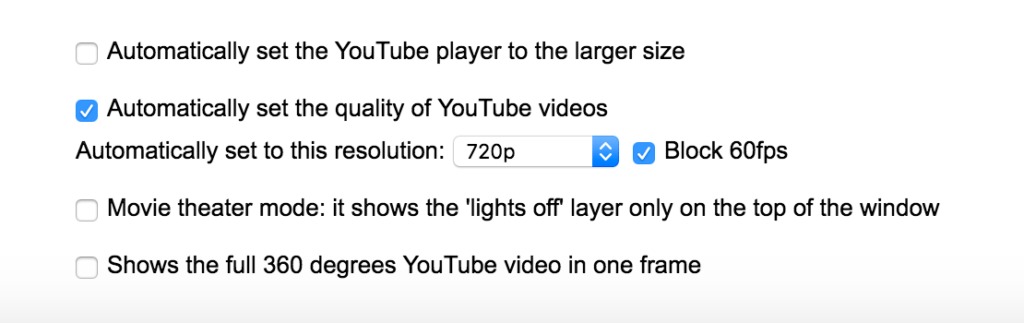
Microsoft Edgeの場合
- Microsoft Edgeウェブブラウザのグレーのランプボタンを右クリックしてください。
- コンテキストメニューが表示されるので、リストから「オプション」を選択する。
- 消灯オプション」ページが新しいタブで表示され、「基本」タブにいます。
- ウェブページの一番下までスクロールし、“YouTube動画の画質を自動的に設定する “を有効にし、“60fpsをブロックする“にチェックを入れる。
- YouTubeビデオのウェブページを再起動してください。するとリストから60fpsの画質が削除されます。
サファリ用
- Safari 14以上のウェブブラウザで、色のついたランプボタン(macOSのアクセントカラー)を右クリックします。
- メニュー「オプション」をクリック
- 消灯オプション」ページが新しいタブで表示され、「基本」タブにいます。
- ウェブページの一番下までスクロールし、“YouTube動画の画質を自動的に設定する “を有効にし、“60fpsをブロックする“にチェックを入れる。
- YouTubeビデオのウェブページを再起動してください。するとリストから60fpsの画質が削除されます。
また、YouTubeの動画ページで問題が発生する場合は、Turn Off the Lights以外のブラウザ拡張機能を1つずつ無効にしてみてください。なぜなら、他のブラウザ拡張機能は私たちの拡張機能と互換性がない可能性があるからです。または、そのブラウザ拡張機能の目的として、この種の機能(YouTubeウェブサイト上の)を強制的にブロックします。その拡張機能を無効にすることで、YouTubeウェブサイト上でBlock 60FPSが動作しない問題を解決することができます。
ビデオ・チュートリアル
結論
YouTubeのブロック60fpsについての質問の答えのひとつになれば幸いだ:
- YouTubeの動画を60fpsで再生する方法
- YouTubeは60fpsをサポートしていますか?
- YouTubeでfpsを変更する方法
- YouTubeの60fpsアップロードが機能しない
- YouTube画質エクステンション
- YouTubeの60fpsプレーヤーが動作しない
YouTubeでブロック60fpsを取得するのに便利だと感じたら、Facebookでリンクを共有したり、Twitterでリンクを共有することができます。そうすれば、あなたの家族、友人、同僚がこの便利な無料ツールを知ることができます。
Turn Off the Lightsエクステンションで60fpsブロック機能を有効にするには?
Enjoy the videos and music you love, upload original content, and share it all with friends, family, and the world on YouTube.
Did you find technical, factual or grammatical errors on the Turn Off the Lights website?
You can report a technical problem using the Turn Off the Lights online technical error feedback form.